1、我们建立一个图板,“文件”-->“新建”,然后在新建对话框里填写高度与宽度,如下图
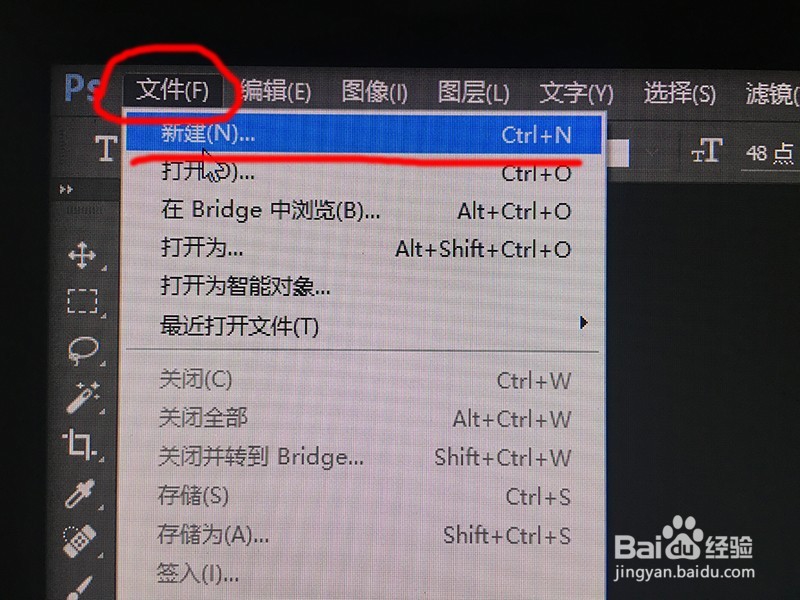
2、我们在左侧工具栏找到“横排文字工具”,在图板打上字,如下图

3、打完字之后我们直接在上方找到”T“这个图标,如下图一弹出“变形文字”对话框,如下图二
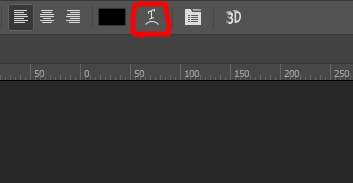
4、我们在“样式”中选择花冠,如下图一选择完毕后,下面选择“水平”,“弯曲”可以根据你的想法调整,如下图二

5、都设置完毕后,我们点击确定即可!花冠字效果就出现了,如下图

时间:2024-10-16 16:40:05
1、我们建立一个图板,“文件”-->“新建”,然后在新建对话框里填写高度与宽度,如下图
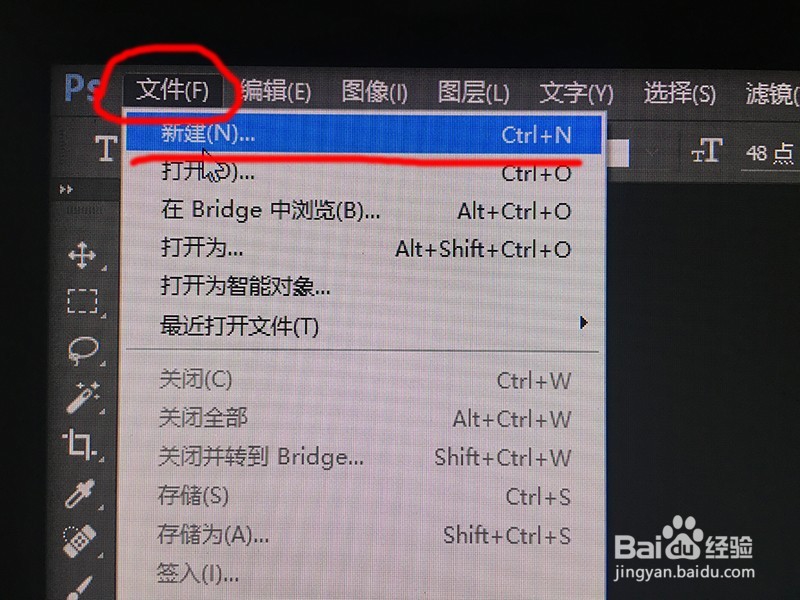
2、我们在左侧工具栏找到“横排文字工具”,在图板打上字,如下图

3、打完字之后我们直接在上方找到”T“这个图标,如下图一弹出“变形文字”对话框,如下图二
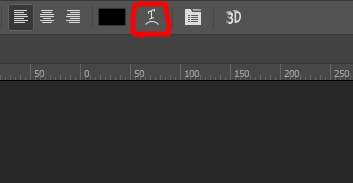
4、我们在“样式”中选择花冠,如下图一选择完毕后,下面选择“水平”,“弯曲”可以根据你的想法调整,如下图二

5、都设置完毕后,我们点击确定即可!花冠字效果就出现了,如下图

